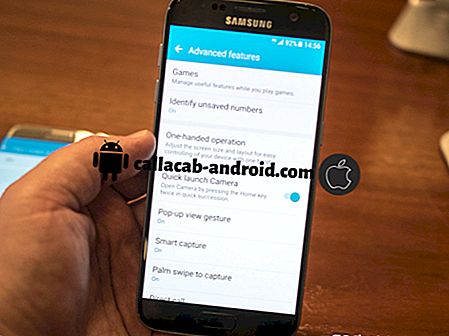So beheben Sie das Problem mit dem Galaxy S9-Bildschirm: Der Bildschirm funktioniert nicht mehr
Sie fragen sich, was Sie jetzt tun können, wenn Ihr Galaxy S9-Bildschirm (# GalaxyS9) nicht mehr funktioniert oder beschädigt ist? Dieser kurze Artikel zur Fehlerbehebung sollte Ihnen die Idee vermitteln.
Bevor wir fortfahren, möchten wir Sie daran erinnern, dass Sie sich an uns wenden können, wenn Sie nach Lösungen für Ihr eigenes #Android-Problem suchen, indem Sie den Link unten auf dieser Seite verwenden. Seien Sie bitte so detailliert wie möglich, um eine relevante Lösung zu finden. Wenn Sie können, geben Sie bitte die genauen Fehlermeldungen an, die Sie erhalten, um uns eine Idee zu geben, wo Sie anfangen sollen. Wenn Sie bereits einige Schritte zur Fehlerbehebung ausgeführt haben, bevor Sie uns eine E-Mail senden, geben Sie diese unbedingt an, damit wir sie in unseren Antworten überspringen können.
Problem Nr. 1: So beheben Sie das Problem mit dem Galaxy S9-Bildschirm: Der Bildschirm funktioniert nicht mehr
Heute funktionierte mein Telefonbildschirm nicht mehr. Ich habe einen Riss auf meinem Bildschirm, aber mein Telefon funktionierte auch nach dem Bildschirmriss über Monate hinweg einwandfrei. Alle Tasten, die Home-Taste, die Ein- / Aus-Taste und zwei Touch-Leisten mit der Home-Taste dazwischen funktionieren. Wenn ich versuche, den Odin-Modus mit dem Netzschalter des Home-Schalters und dem Lautstärkeregler zu aktivieren, geht er nicht über das Herunterladen hinaus, das den Strom nicht abschaltet. Auch die beiden Touch-Tasten mit der Home-Taste dazwischen sind rund um die Uhr beleuchtet. Die Lichter gehen normalerweise aus, wenn ich die Touch-Tasten nicht drücke. Nichts auf dem Bildschirm funktioniert, aber das Telefon scheint gut zu funktionieren, es sei denn, ich kann den Bildschirm zum Entsperren nicht wischen, da die Berührung nicht funktioniert. Außerdem befindet sich oben auf meinem Bildschirm eine blau umrandete Box, die an meine "keine SIM-Karte - nur Notrufe" grenzt. Es scheint wie ein Berührungsdetektor. Aber wenn ich es anfasse, geht die blau umrandete Box weg, kommt aber in 2 Sekunden zurück.
Lösung: Das Telefon hat möglicherweise einen Softwarefehler festgestellt, der das ordnungsgemäße Starten des Betriebssystems verhindert. Wir können nicht genau sehen, was genau mit dem Bildschirm passiert, aber wenn im Download-Modus alles normal erscheint, dh der gesamte Bildschirm funktioniert wie vorgesehen, dann handelt es sich nicht um eine Fehlfunktion des Bildschirms (Hardwareproblem). Es ist höchstwahrscheinlich ein fehlerhaftes Softwareproblem. Sie müssen also versuchen, das Gerät im Wiederherstellungsmodus neu zu starten und es mit dem Zurücksetzen auf die Werkseinstellungen zu löschen. Hier ist wie:
- Schalten Sie das Gerät aus. Das ist wichtig. Wenn Sie es nicht ausschalten können, können Sie niemals im Wiederherstellungsmodus starten. Wenn Sie das Gerät nicht regelmäßig mit der Ein- / Ausschalttaste ausschalten können, warten Sie, bis der Akku des Telefons leer ist. Laden Sie das Telefon dann 30 Minuten lang auf, bevor Sie den Wiederherstellungsmodus starten.
- Halten Sie die Lauter-Taste und die Bixby-Taste gedrückt, und halten Sie die Ein / Aus-Taste gedrückt.
- Wenn das grüne Android-Logo angezeigt wird, lassen Sie alle Tasten los ('Installation des Systemupdates' wird etwa 30 - 60 Sekunden lang angezeigt, bevor die Optionen für das Android-Systemwiederherstellungsmenü angezeigt werden).
- Drücken Sie mehrmals die Taste Leiser, um "Daten löschen / Werkseinstellung" zu markieren.
- Drücken Sie die Ein / Aus-Taste, um auszuwählen.
- Drücken Sie die Taste Leiser, bis "Ja - Alle Benutzerdaten löschen" markiert ist.
- Drücken Sie die Power-Taste, um den Master-Reset auszuwählen und zu starten.
- Wenn der Master-Reset abgeschlossen ist, wird "System jetzt neu starten" hervorgehoben.
- Drücken Sie die Netztaste, um das Gerät neu zu starten.
Wenn das Telefon den Wiederherstellungsmodus nicht lädt, haben Sie kein Glück. Es muss etwas tieferes geben, das das Problem verursacht. In diesem Fall sollten Sie das Telefon an Samsung senden, damit ein geschulter Techniker das Telefon physisch untersuchen kann.
Problem Nr. 2: Der Bildschirm des Galaxy S9 wird dunkel und zeigt einen violetten Farbton
Hallo. In der unteren linken Ecke des Bildschirms tauchte ein kleiner rosafarbener Punkt auf, der sich über 4 Tage zu einem violetten, sehr dunklen Farbton entwickelte. Der Bildschirm funktioniert immer noch, ist jedoch bei voller Helligkeit extrem dunkel. kann kaum sehen Keine Fälle von Stürzen, Aufstellen in der Nähe eines Fernsehers, Mikro usw. Das Telefon bleibt zu Hause in meiner Schublade oder meinem Beistelltisch, beide klimatisiert. Das Wetter draußen ist sehr feucht. Kann dies behoben werden, außer den Bildschirm zu ändern. Ich würde Ihre Anleitung sehr schätzen. freundliche Grüße.
Lösung: Wir glauben nicht, dass es sich um ein Softwareproblem handelt, sodass Sie höchstwahrscheinlich einen Bildschirmwechsel vornehmen müssen. Um zu überprüfen, ob es sich nur um ein Android-Problem handelt, können Sie das Telefon in einem anderen Modus starten und sehen.
So starten Sie ein Galaxy S9 im Wiederherstellungsmodus
- Schalten Sie das Gerät aus. Das ist wichtig. Wenn Sie es nicht ausschalten können, können Sie niemals im Wiederherstellungsmodus starten. Wenn Sie das Gerät nicht regelmäßig mit der Ein- / Ausschalttaste ausschalten können, warten Sie, bis der Akku des Telefons leer ist. Laden Sie das Telefon dann 30 Minuten lang auf, bevor Sie den Wiederherstellungsmodus starten.
- Halten Sie die Lauter-Taste und die Bixby-Taste gedrückt, und halten Sie die Ein / Aus-Taste gedrückt.
- Wenn das grüne Android-Logo angezeigt wird, lassen Sie alle Tasten los ('Installation des Systemupdates' wird etwa 30 - 60 Sekunden lang angezeigt, bevor die Optionen für das Android-Systemwiederherstellungsmenü angezeigt werden).
So starten Sie ein Galaxy S9 im Downlod-Modus
- Schalten Sie das Gerät aus. Das ist wichtig. Wenn Sie es nicht ausschalten können, können Sie niemals im Wiederherstellungsmodus starten. Wenn Sie das Gerät nicht regelmäßig mit der Ein- / Ausschalttaste ausschalten können, warten Sie, bis der Akku des Telefons leer ist. Laden Sie das Telefon dann 30 Minuten lang auf, bevor Sie den Wiederherstellungsmodus starten.
- Halten Sie die Leiser-Taste und die Bixby-Taste gedrückt, und halten Sie die Ein / Aus-Taste gedrückt.
- Sie wissen, ob Sie sich im Download-Modus befinden, wenn ein Bildschirm mit der Meldung "Herunterladen ..." angezeigt wird.
Das Booten des Telefons in diesen beiden Modi dient dazu, zu prüfen, ob die Bildschirmverfärbung weiterhin besteht. Sowohl der Wiederherstellungsmodus als auch der Download-Modus sind separate Software-Umgebungen, sodass Fehler in Android (im normalen Modus) sie nicht betreffen. Wenn der Bildschirm normal aussieht und kein violetter Farbton angezeigt wird, liegt ein Problem mit Android vor. Ein Werksreset im Wiederherstellungsmodus sollte Ihnen helfen, das Problem zu beheben. Wenn das Problem jedoch auch in beiden alternativen Modi auftritt, bedeutet dies, dass ein Problem mit der physischen Komponente oder dem Bildschirm vorliegt. Mit Software-Optimierungen können Sie dieses Problem nicht beheben. Wenn Sie das Problem beheben möchten, sollte das Hardwareproblem behoben sein.